iPhone Wi-Fi 打不开?这是该做什么
大多数 iPhone 用户都可以顺利使用他们的设备,无论是通过蜂窝网络连接还是 Wi-Fi,但无线连接问题时有发生。这些类型的问题可以以多种方式表现出来;有时 Wi-Fi 打开和关闭切换开关呈灰色且无法使用(有时只需退出即可解决设置应用程序并重新启动),有时 iPhone 会显示连接到 Wi-Fi 路由器,但不会传输任何数据,连接速度异常缓慢,有时 iPhone 会干脆拒绝连接到无线网络。

这些问题没有一个统一的原因,而且无论 iPhone 型号或 iOS 软件版本如何,wi-fi 连接问题都可能完全随机发生。我们收到很多关于连接问题的问题,在大多数情况下,这是一个简单的修复方法,可以通过重启或转储网络设置快速解决,但更顽固的情况可能需要完整的软件恢复,而在极端和罕见的情况下,请联系 Apple由于实际硬件问题,需要官方支持渠道。如果您的 iPhone(或 iPad 和 iPod touch)遇到 wi-fi 问题,请尝试以下故障排除技巧来解决问题。
1:强制重启 iPhone 以修复大多数无线问题
您可以通过执行以下操作强制任何 iOS 设备重新启动,这有时可以解决遇到的临时问题和错误。它简单快捷,所以先试试这个:
- 同时按住电源按钮和主屏幕按钮,直到 iPhone 重新启动
一旦 iPhone 再次启动备份,尝试再次使用 wi-fi。在某些情况下,这会立即解决问题。
2:重置网络设置以修复灰色显示的 Wi-Fi 和网络配置问题
重置网络设置会转储所有现有网络首选项,这会导致 Wi-Fi 密码、自定义 DNS、手动 IP 和任何其他网络特定设置信息丢失,因此请务必记下任何重要的 Wi-Fi 详细信息在这样做之前。这解决了大多数用户的绝大多数 wi-fi 问题,包括臭名昭著的灰色 wi-fi 问题:
- 打开“设置”并转到“常规”,然后转到“重置”
- 选择“重置网络设置”并输入设备密码,然后确认设置重置
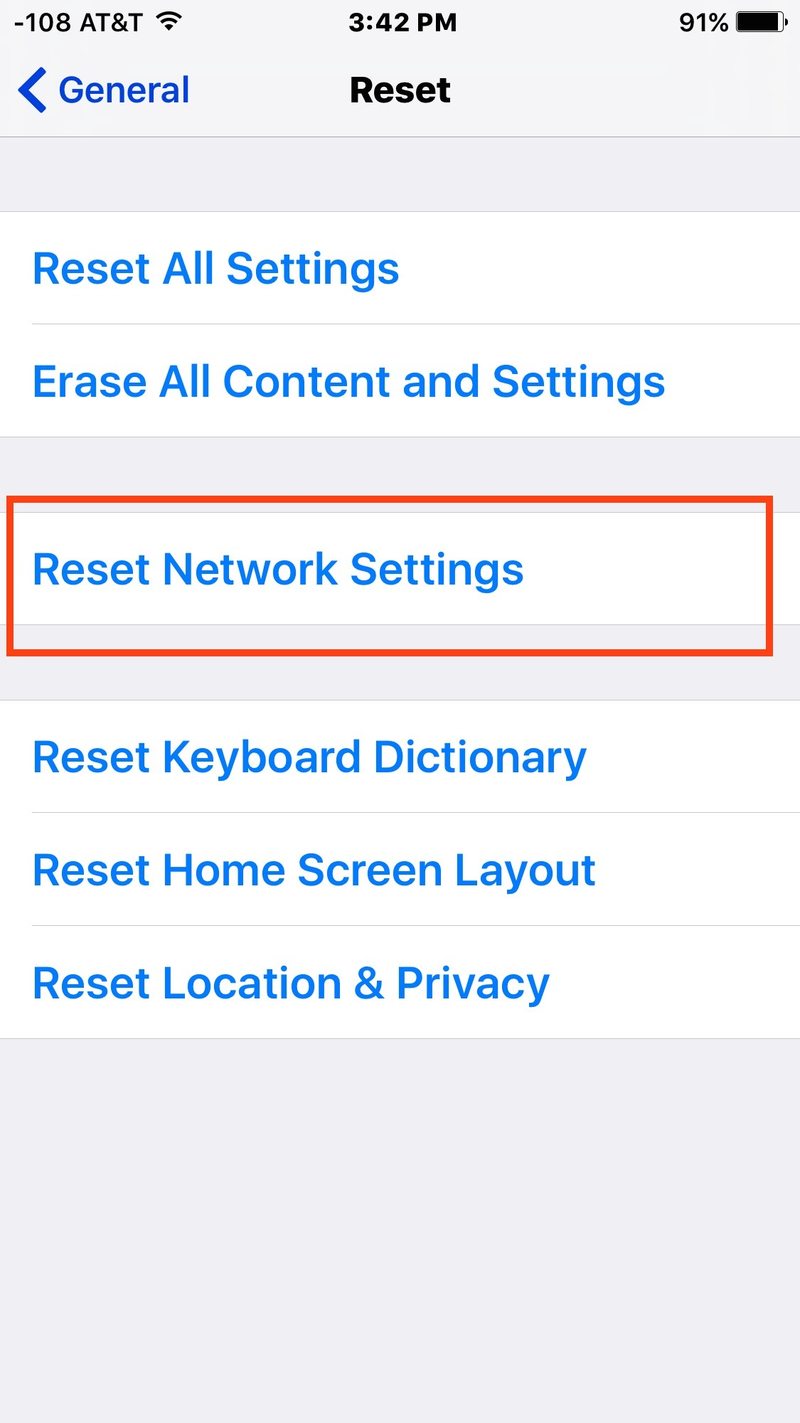
当网络设置完成重置后,再次尝试连接到 Wi-Fi 网络。在这一点上,事情应该很顺利,但如果不是,还有其他一些选择。
3:针对顽固的 Wi-Fi 问题的备份和恢复
备份和恢复 iPhone 可能很烦人,但在重置网络设置和强制重启手机失败时,它通常可以解决最顽固的问题。 iCloud 使它相当容易,但如果您无法连接到 wi-fi 网络,那将是不可能的,您将需要备份到 iTunes。如果您不熟悉,请参考以下指南:
- 使用 iTunes 或 iCloud 备份 iPhone,最好同时使用双备份
- 从备份恢复并再次连接到 Wi-Fi
这不是一个过于复杂的过程,但它会花费一些时间,具体取决于 iPhone 上存储的数据量以及您使用的方法。
此技巧的一个变体涉及将 iPhone 重置为出厂默认设置并将其设置为是全新的设备。这为恢复过程增加了另一个步骤,但如果 wi-fi 工作正常并且在出厂默认设置下连接正常,您通常可以安全地从备份中恢复。另一方面,如果问题在出厂设置下没有问题,但在从备份恢复后仍然存在,则您可能遇到了备份损坏的非常不寻常的情况,这种情况很少见。
4:Wi-Fi 仍然无法正常工作?重置路由器,联系 Apple
如果 iPhone 仍然存在 wi-fi 连接问题,您可能需要重置实际的 wi-fi 路由器本身,方法是将其关闭并重新打开,一些 wi-fi 路由器已知对 iOS 很挑剔,并且可以有时是问题的根源。如果 iPhone 连接到路由器但速度很慢,一个有效的策略可以是使用 自定义 DNS 通过 Google 或 OpenDNS 等提供商,尽管此类问题通常代表 ISP(互联网服务提供商)问题,而不是 iPhone 或 wi-fi 本身的实际问题。
如果其他 iOS 设备和计算机连接到 Wi-Fi 路由器并且可以正常工作,但 iPhone 在尝试上述步骤后仍然无法正常工作,则可能是时候 联系 Apple 官方支持渠道 以确定是否存在物理硬件问题。 Apple 有一个自动在线故障排除指南,可以直接从 iPhone 收集数据并尝试远程诊断问题,但您也可以直接拨打支持热线或访问 Apple Store。 iPhone 很少会出现物理 Wi-Fi 硬件问题,但如果出现这种情况并且设备在保修期内,Apple 通常会迅速更换手机。请务必在将 iPhone 发送到 Apple 之前对其进行备份,这样您就可以从中断的地方恢复。
